7 地质雷达资料处理步骤(中文软件版)
美国地质雷达数据处理图片演示操作步骤
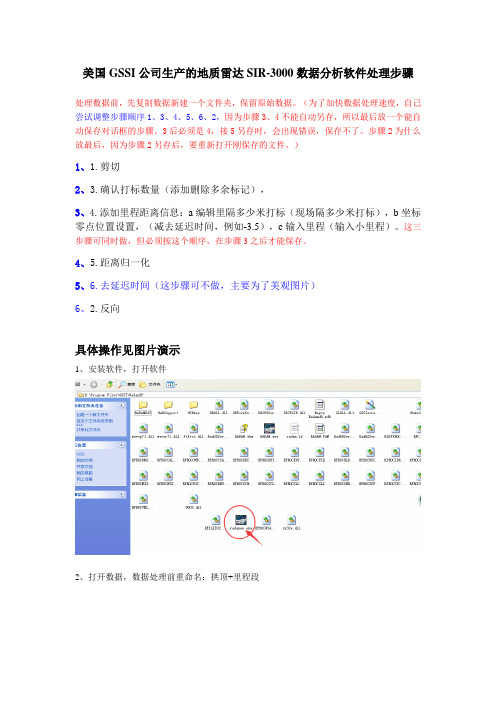
美国GSSI公司生产的地质雷达SIR-3000数据分析软件处理步骤处理数据前,先复制数据新建一个文件夹,保留原始数据。
(为了加快数据处理速度,自己尝试调整步骤顺序1、3、4、5、6、2,因为步骤3、4不能自动另存,所以最后放一个能自动保存对话框的步骤。
3后必须是4,接5另存时,会出现错误,保存不了。
步骤2为什么放最后,因为步骤2另存后,要重新打开刚保存的文件。
)1、1.剪切2、3.确认打标数量(添加删除多余标记),3、4.添加里程距离信息:a编辑里隔多少米打标(现场隔多少米打标),b坐标零点位置设置,(减去延迟时间,例如-3.5),c输入里程(输入小里程)。
这三步骤可同时做,但必须按这个顺序,在步骤3之后才能保存。
4、5.距离归一化5、6.去延迟时间(这步骤可不做,主要为了美观图片)6、2.反向具体操作见图片演示1、安装软件,打开软件2、打开数据,数据处理前重命名:拱顶+里程段3、打开数据,在左侧右键设置坐标显示、颜色选择以下正式处理数据1.4-1扫描信息预编辑:利用图标Edit Select, 选择一段扫描剖面,切除多余扫描信息Cut,或者保存特定扫描剖面Save。
点圈中的图标出现对话框和一条竖线(自己步骤1剪切)拖动竖线到要剪切的地方,拉开要剪切的范围后,按OK键按剪切图标后,数据处理后自动出现要保存(自己步骤2检查打标)B)编辑用户标记,,也是检查打标数量够不够,也是选择需要的标记,点APPLY标记线会拉到通长。
原来的标记长度处理后的标记长度(步骤3添加信息里程,多少米一个标,介电常数,0点设置,可同时填好)2.添加里程信息.A)Edit→→3D option→X start输入里程起点坐标. (反向的要输入小里程,有时5米一标记时,这步在C的前面)这个地方输入1,Edit , 扫描/米[scans/m], 米/标记[m/mark],输入打的标记后,按键save保存。
(步骤5距离归一化)C)并利用距离归一化函数进行处理,Process Distance Norm。
地质雷达操作规程
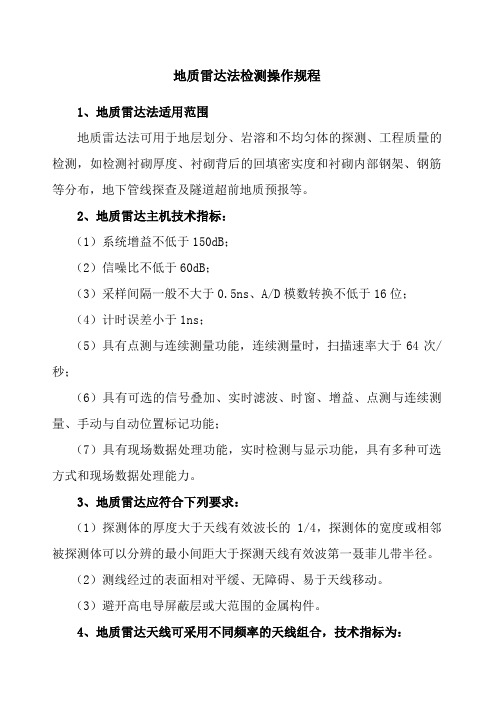
地质雷达法检测操作规程1、地质雷达法适用范围地质雷达法可用于地层划分、岩溶和不均匀体的探测、工程质量的检测,如检测衬砌厚度、衬砌背后的回填密实度和衬砌内部钢架、钢筋等分布,地下管线探查及隧道超前地质预报等。
2、地质雷达主机技术指标:(1)系统增益不低于150dB;(2)信噪比不低于60dB;(3)采样间隔一般不大于0.5ns、A/D模数转换不低于16位;(4)计时误差小于1ns;(5)具有点测与连续测量功能,连续测量时,扫描速率大于64次/秒;(6)具有可选的信号叠加、实时滤波、时窗、增益、点测与连续测量、手动与自动位置标记功能;(7)具有现场数据处理功能,实时检测与显示功能,具有多种可选方式和现场数据处理能力。
3、地质雷达应符合下列要求:(1)探测体的厚度大于天线有效波长的1/4,探测体的宽度或相邻被探测体可以分辨的最小间距大于探测天线有效波第一聂菲儿带半径。
(2)测线经过的表面相对平缓、无障碍、易于天线移动。
(3)避开高电导屏蔽层或大范围的金属构件。
4、地质雷达天线可采用不同频率的天线组合,技术指标为:(1)具有屏蔽功能;(2)最大探测深度应大于2m;(3)垂直分辨率应高于2cm。
5、现场检测(1)测线布置1、隧道施工过程中质量检测应以纵向布线为主,横向布线为辅。
纵向布线的位置应在隧道的拱顶、左右拱腰、左右边墙和隧道底部各布置一条;横向布线可按检测内容和要求布设线距。
一般情况线距8~12m;采用点测时每断面不少于6点。
检测中发现不合格地段应加密测线或测点。
2、隧道竣工验收时质量检测应纵向布线,必要时可横向布线。
纵向布线的位置应在隧道拱顶、左右拱腰和左右边墙各布一条;横向布线线距8~12m;采用点测时每断面不少于5个点。
需确定回填空洞规模和范围时,应加密测线和测点。
3、三线隧道应在隧道拱顶部位增加2条测线。
4、测线每5~10m应有一历程标记。
(2)介质参数的标定:检测前应对衬砌混凝土的介电常数或电磁波速做现场标定,且每座隧道不少于一处,每处实测不少于3次,取平均值为该隧道的介电常数或电磁波速。
c0 GSSI软件RADAN地质雷达资料处理步骤
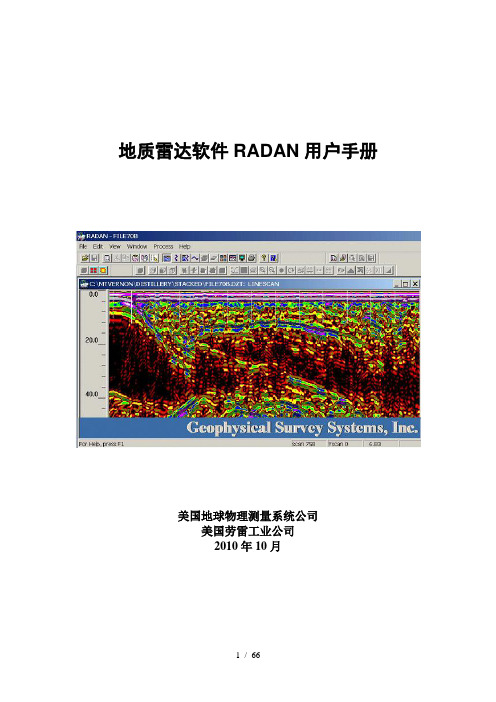
地质雷达软件RADAN用户手册美国地球物理测量系统公司美国劳雷工业公司2010年10月RADAN处理软件安装安装采集软件RADAN66和RADAN5,并且激活采集软件输入软件序列号serial number输入处理软件产品ID代码:radan计算获取软件激活码Windows 7 系统安装radan 5安装radan程序,找到setup.exe鼠标右键要求以系统管理员身份运行;RADAN软件第一次运行要以系统管理员身份打开。
Windows 7 系统调整显示效果选择控制面板->所有控制面板项->显示->更改配色方案->windows经典->高级,对话框如下:选择颜色项目->桌面->颜色->设置红绿蓝资料整理1打测量,布置网格和测线,数据采集2数据拷贝与备份:从地质雷达主机把数据复制在个人电脑上,并利用2种以上存储介质对原始数据进行备份。
3野外记录整理:整理野外记录本(包括各种参数,利用数码相机或者扫描仪对原始纪录扫描拍照,并制作成PDF格式文件便于日后随时查看野外现场原始资料),工作照片,收集的各种第三方资料(设计图纸、设计厚度、第三方检测资料),现场钻孔资料(里程桩号、芯样实物和照片、长度)。
利用钻孔资料反算电磁波传播速度或者材料介电常数。
4数据编辑与初步整理RADAN5资料处理RADAN6资料解释7图片制作8探测报告编写I GSSI地质雷达探测资料处理流程图数据备份,资料整理,资料处理,资料解释II GSSI处理软件功能模块介绍基本工具打开数据文件,显示雷达数据剖面。
保存数据文件,保存雷达剖面。
选择数据块,选择目标数据剖面。
剪切数据块,切除多余数据剖面。
保存数据块,单独保存雷达数据剖面。
复制剖面图像至剪贴板,地质雷达剖面制作图片。
编辑数据文件头,输入相关参数:标记间隔、扫描数、介电常数、信号位置;编辑标记信息、补充漏打的标记、删除多余标记信息。
线扫描显示方式、以灰阶图或者彩色图形式显示雷达剖面。
一般地质雷达数据处理步骤
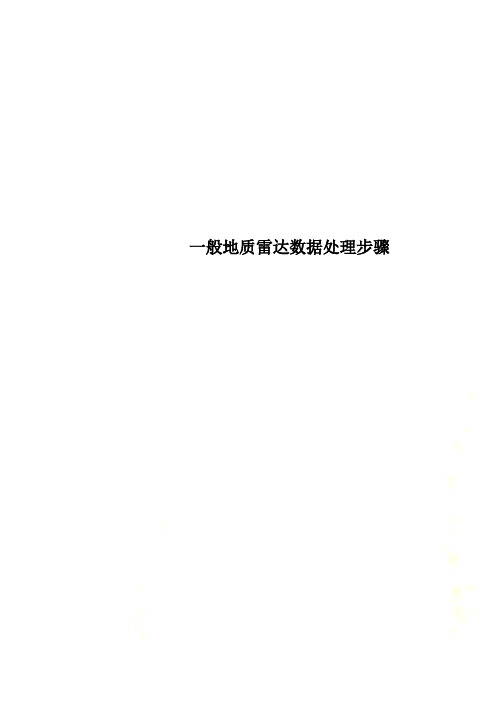
一般地质雷达数据处理步骤分界面厚度变化时可用此法,一般不用2)有倾斜地层时可用此法3)使钢筋显示更清楚用此法⑹主要用此法的地方1)测工字钢个数,埋深,形态,间隔2)测空洞3)测钢筋网个数1.反褶积、一维频率滤波(取默认值。
垂直方向上出现一串时(等间隔的多次波)用此)。
Process→Deconvolution;Process→IIR Filter.2.偏移归位Process→Migration,选择偏移类型kirchhoff,调整曲线形态。
3.希尔伯特变化Process→Hilbert Xform,选phase显示瞬态相位信息。
4.添加地面高程信息,并利用高程归一化函数进行处理。
Process→SurfaceNorm。
5.静态校正Process→Static,mode选择manual手动调整方式。
6.文件拼接。
打开Radan软件,选择File→Append files。
7.通道合并,多通道资料对比分析。
打开Radan软件,选择File→Combinechannels。
8.交互式解释View→Interactive,生成*.lay文件。
步骤1)点2)如果从没解释时就选generate new pick file,如果是在原来的基础上对此文件进行解释就选pick file找到lay文件3)选目标体(如钢筋类的,解释后可以看出有多少根):①在剖面上点右键---target options—new target—双击目标体名字----然后在target parameters里改各个要改的参数②在剖面上点右键---pick options---在pick options里填参数(若拾取工具选block时,在剖面上选一块然后点右键然后加点,)4)选分层①在剖面上点右键----layer options---改layer options里的参数然后确定②在剖面上点右键---pick options---在pick options里填参数(若拾取工具选block时,在剖面上选一块然后点右键然后加点,若当中有空的没有连起来则点右键,插值)5)在剖面上点右键----spreadsheet(表格)6)在剖面上点右键----save changes---current file---保存为lay文件7)用excel打开此lay文件(打开时分割符号选tab键和逗号),打开后去掉头文件然后画图。
地质雷达数据处理解释系统使用说明书

地质雷达数据处理解释系统使用说明书
嘿,朋友!今天咱就来好好唠唠这个地质雷达数据处理解释系统咋用。
你想想啊,这就好比你有了一个超级厉害的工具包,里面装满了各
种神奇的玩意儿,能帮你解开地下世界的秘密。
首先,你得把采集到的数据导进去,就像给这个系统喂饱饭一样。
比如说,你在野外辛苦采集了一堆地质雷达的数据,这就是系统的“粮食”呀!
然后呢,系统就开始大显身手啦!它会像个聪明的侦探一样,对这
些数据进行分析处理。
比如说,它能找出那些隐藏在数据里的异常点,就好像在一堆乱石中找到那颗闪闪发光的宝石一样。
“哎呀,这系统真能这么厉害?”你可能会问。
嘿,那当然啦!它的
本事可大着呢!它能把那些复杂的数据转化成直观的图像,让你一眼
就能看出地下的情况。
这就好比把一本深奥的天书变成了通俗易懂的
漫画。
在使用的过程中,你可得细心点儿,就像呵护宝贝一样对待它。
要
是不小心弄错了什么,那可就麻烦啦!
你看,这个地质雷达数据处理解释系统就是我们探索地下世界的得
力助手,有了它,我们就能更好地了解地下的奥秘。
所以啊,一定要好好利用这个系统,让它为我们的地质研究、工程建设等发挥出最大的作用。
别小瞧它,它可是个厉害的角色呢!
我的观点就是:地质雷达数据处理解释系统是非常实用且强大的,我们要熟练掌握它的使用方法,让它为我们的工作和研究带来更多的便利和成果。
雷达数据处理简单步骤

建立新项目,打开原始数据:
第一步:
设定零线
由于数据深部信号较弱,故针对数据采用增益处理。
在增益处理前,需要对数据进行一维滤波。
第二步:一维FIR滤波
之后,选择带通方式进行滤波。
低频约为天线主频的1/4,高频约为天线主频4倍即可。
第三步:增益处理
选择“自动增益”即可
控制点数可以选择7-13范围,在“增益极值”框中输入数字,使增益的波形曲线充满“增以后曲线”的图形框,而不溢出为最佳效果。
第四步:小波变换
如果此时深部数据效果仍然不理想,可以采用小波变换进行处理。
小波变换尺度参数可在3-6之间选择,采用第二小波基。
第五步:二维滤波
选择二维滤波,频率F1设为800,视速度V1设为1,使用扇形滤波即可。
如果此时信号还有很多毛刺,可以使用滑动平均做平滑,将减少毛刺的影响。
前加入即可。
7-GSSI地质雷达超前预报资料处理步骤cn

GSSI地质雷达超前预报资料处理步骤2021年7月GSSI地质雷达超前预报RADAN资料处理步骤1.视图→自定义→.设置工具栏与状态栏[坐标]2.→翻开(*.dzt)超前预报的雷达测点数、扫描数通常比拟少。
根据这个特点,超前预报的地质雷达图像显示方式,采用线扫描剖面,或者波形加变面积图。
或者两者结合的方式。
线扫描模式波形显示对于点测数据剖面,扫描数较少,建议采用波形加变面积方式显示地质雷达超前预报剖面。
软件启动后,翻开雷达剖面默认为线扫描模式显示方式。
单击显示器按钮图标,翻开对话框设置显示参数,并且修改波形加变面积显示参数,如下列图双击WIGGLE波形加变面积图,弹出对话框:比例:波形显示时所占的像素数。
间隔:波形中心线之间的像素数。
叠加:几个扫描信息叠加后,显示为1个波形。
抽点:跳过几个点后,显示一个波形。
用于剖面较长的情况。
填充标准:正-表示填充正波,负-表示填充负波。
通常默认为正波。
填充大小:一般建议设置0.表示波形一起跳就填充。
预览:表示波形显示效果。
注释:比例参数一般为间隔的2倍。
波形加变面积参数设置完毕,返回显示参数设置对话框,选择保存按钮以保存所有显示参数,包括波形加变面积参数在内,从而下次可以直接调用显示参数方便显示地质雷达剖面资料处理完毕最后结果显示参数可以保存为100兆天线地质预报出图显示参数.pam。
3.扫描信息预编辑:利用图标编辑 选择, 选择一段扫描剖面,切除多余扫描信息删除,或者保存特定扫描剖面保存。
在隧道掌子面上做地质预报,外表不平整,天线难以靠近或者贴紧掌子面,另外干扰比拟大,对于明显的干扰采用直接剪切法。
切除上图中第164,、165个扫描。
4. 另存为->方向反转,打勾。
5.添加掌子面宽度信息。
对于一定宽度的掌子面,一般建议10厘米测一个点;而实际施工中会略有差异,可以通过调整参数使得雷达剖面与掌子面宽度一致。
6.编辑7.设置和修改介电常数,计算深度信息编辑 介电常数。
c GSSI软件RADAN地质雷达处理步骤精选
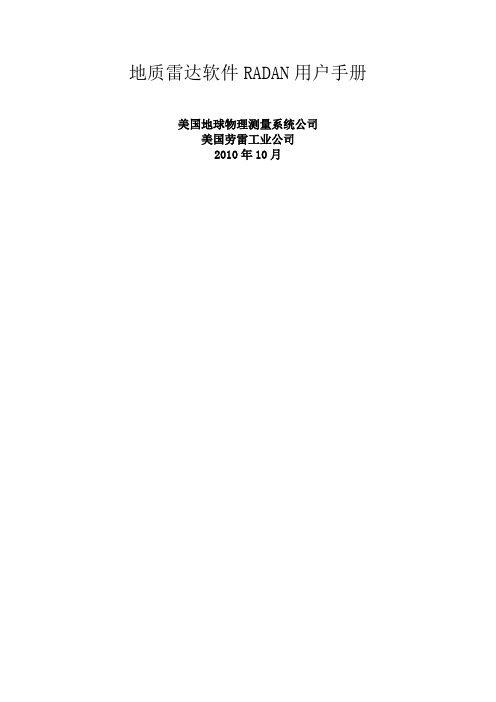
地质雷达软件RADAN用户手册美国地球物理测量系统公司美国劳雷工业公司2010年10月RADAN处理软件安装安装采集软件RADAN66和RADAN5,并且激活采集软件输入软件序列号serialnumber输入处理软件产品ID代码:radan计算获取软件激活码Windows7系统安装radan5安装radan程序,找到setup.exe鼠标右键要求以系统管理员身份运行;RADAN软件第一次运行要以系统管理员身份打开。
Windows7系统调整显示效果选择控制面板->所有控制面板项->显示->更改配色方案->windows经典->高级,对话框如下:选择颜色项目->桌面->颜色->设置红绿蓝资料整理1打测量,布置网格和测线,数据采集2数据拷贝与备份:从地质雷达主机把数据复制在个人电脑上,并利用2种以上存储介质对原始数据进行备份。
3野外记录整理:整理野外记录本(包括各种参数,利用数码相机或者扫描仪对原始纪录扫描拍照,并制作成PDF格式文件便于日后随时查看野外现场原始资料),工作照片,收集的各种第三方资料(设计图纸、设计厚度、第三方检测资料),现场钻孔资料(里程桩号、芯样实物和照片、长度)。
利用钻孔资料反算电磁波传播速度或者材料介电常数。
4数据编辑与初步整理RADAN5资料处理RADAN6资料解释7图片制作8探测报告编写IGSSI 地质雷达探测资料处理流程图数据备份,资料整理,资料处理,资料解释 3文件编辑---剪切 4剖面方向调整 5距离归一化 6添加起始里程桩号7剖面水平拉伸、压缩8调整地面时间零点 10时间深度转换2读入数据文件(*.dzt)1打开RADAN 软件 11增益调整12叠加去噪 13背景去除14一维垂直滤波15反褶积 16偏移归位 17希尔伯特变换静态校正 18高程修正频谱分析速度分析19剖面追加 21交互式解释IIGSSI处理软件功能模块介绍基本工具打开数据文件,显示雷达数据剖面。
- 1、下载文档前请自行甄别文档内容的完整性,平台不提供额外的编辑、内容补充、找答案等附加服务。
- 2、"仅部分预览"的文档,不可在线预览部分如存在完整性等问题,可反馈申请退款(可完整预览的文档不适用该条件!)。
- 3、如文档侵犯您的权益,请联系客服反馈,我们会尽快为您处理(人工客服工作时间:9:00-18:30)。
GSSI软件RADAN地质雷达资料处理步骤
1.打开软件RADAN,选择文件夹View(视图)→Customize(自定义)
→Directories(文件目录).
2.编辑文件属性,去除只读属性。
打开文件File→Open(打开)(*.dzt)。
3.扫描信息预编辑:利用图标Edit(编辑)→Select(选择), 选择一
段扫描剖面,切除多余扫描信息Cut(删除),或者保存特定扫
描剖面Save(保存)。
4.文件测量方向掉转。
打开文件,选择File(文件)→Save As(另存为)
,打勾。
5.添加距离信息。
测量轮测量直接获取距离概念。
连续测量方式加距离需要三
步A) 编辑文件头内的距离信息Edit(编辑)→File Header(文件头), 扫
描/米[scans/m], 米/标记[m/mark],B)编辑用户标记,C)并利用距离归一
化函数进行处理,Process(处理)→Distance Norm(距离归一)。
6.添加里程信息.A)Edit(编辑)→File Header(文件头)→3D option(三维选
项)→X start(X起点)输入里程起点坐标.
7.水平刻度调整。
Process(处理)→Horizontal scale(水平缩放).叠加
stacking、抽道skipping、加密stretching。
8.确定地面反射波信号位置Edit(编辑)→File Header(文件头)→position
(信号位置)(ns)。
9.调整信号延时信息,找到地面Process(处理)→Correct Position(信号位置
调整)→delta pos(信号移动)(ns).
10.设置和修改介电常数,计算深度信息Edit(编辑)→File Header(文件
头)→DielConstant(介电常数)。
11.信号振幅自动增益调整Process(处理)→Range Gain(增益调整)。
选择
参数:增益类型Gain Type为自动增益automatic,增益点数number of points 为5。
12.水平相关分析,消除雪花噪音干扰。
Process(处理)→FIR Filter(FIR
滤波),选择水平叠加Horizontal Stacking(scans)为5。
13.背景去除,显示构造特征。
Process(处理)→FIR Filter(FIR滤波),选
择背景去除Background Removal(scans)为1023 。
14.频谱分析,一维频率滤波Process(处理)→IIR Filter(IIR滤波).
15.反褶积Process→Deconvolution.
16.偏移归位Process→Migration,选择偏移类型kirchhoff,调整曲线形态。
17.希尔伯特变化Process→Hilbert Xform,选phase显示瞬态相位信息。
18.添加地面高程信息,并利用高程归一化函数进行处理。
Process→Surface
Norm。
19.静态校正Process→Static,mode选择manual手动调整方式。
20.文件拼接。
打开Radan软件,选择File→Append files(添加文件)。
21.通道合并,多通道资料对比分析。
打开Radan软件,选择File→Combine
channels(合并通道)。
22.交互式解释View→Interactive,生成*.lay文件。
23.绘制地质剖面图.利用电子表格Excel或者Surfer 8软件绘制地质图件。
